El lanzamiento reciente de Adobe CC 2019 trajo una revisión importante al Panel de gráficos esenciales en Premiere Pro y After Effects. Si anteriormente había incursionado en el Panel de gráficos esenciales pero se desanimó por algunas de sus deficiencias, realmente necesita echa un segundo vistazo . Puede transformar la forma en que maneja los gráficos en movimiento para sus proyectos.
Pero si todavía te preguntas qué es el Panel de gráficos esenciales, abróchate el cinturón y prepárate para dejarte boquiabierto.
¿Qué es el Panel de gráficos esenciales?
En pocas palabras, el Panel de gráficos esenciales pone la potencia de los gráficos en movimiento de After Effects en las manos de cualquier editor de Premiere Pro . Pero no solo le brinda esta capacidad, sino que se la brinda a todo su equipo y a sus clientes, todo desde dentro de su NLE favorito.
Si es un generalista que rebota regularmente entre los dos programas para entregar contenido o un editor de Premiere Pro en un entorno colaborativo que depende de artistas de gráficos en movimiento, entonces el Panel de gráficos esenciales tiene un gran potencial para revolucionar su flujo de trabajo. Ahorra tiempo, renderiza y asegura la consistencia en los paquetes de gráficos.
Por ejemplo
Por ejemplo, un uso principal del Panel de gráficos esenciales es la creación de tercios inferiores . Se puede crear un gráfico dentro de After Effects y luego guardarlo como una plantilla de gráficos en movimiento o un archivo .mogrt (pronunciado extraoficialmente mo-gurt). Cualquier editor de Premiere Pro puede importar ese archivo .mogrt y luego tener la capacidad de editar texto y otras propiedades mientras mantiene la animación fluida creada en After Effects.
El Panel de gráficos esenciales puede incorporar muchos de los parámetros de After Effects (pero no todos) y también extraer complementos de terceros de After Effects, como Element 3D de Video Copilot. En muchos casos, ni siquiera es necesario instalar After Effects en el sistema Premiere Pro mediante el archivo .mogrt. Esto cambia las reglas del juego al crear plantillas de Premiere Pro para clientes.
Plantillas .mogrt listas para usar
Como editor de Premiere Pro, puede que le entusiasme la idea de crear gráficos atractivos desde Premiere Pro; pero tal vez no domines After Effects o no estés trabajando con un artista de gráficos en movimiento. No te preocupes. Adobe y otros aún lo tienen cubierto.
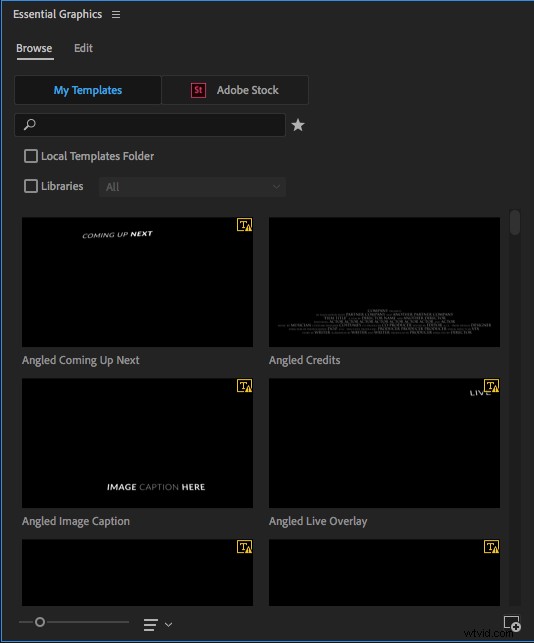
Al abrir el Panel de gráficos esenciales en Premiere Pro (Ventana> Gráficos esenciales), se revela una amplia selección de plantillas prefabricadas que vienen automáticamente con Premiere Pro. Estas plantillas incluyen títulos, tercios inferiores, subtítulos, créditos y más. Cuando se encuentra en una situación de respuesta rápida, pero necesita gráficos limpios y elegantes, este es un recurso fácil de utilizar. Sin embargo, tenga en cuenta que estas plantillas están disponibles para cualquier persona con una suscripción activa de Creative Cloud, por lo que usted (o sus clientes) pueden notar que muchas otras personas usan gráficos similares o idénticos.
No te preocupes. Hay otras opciones. Adobe no solo tiene cientos de opciones más disponibles a través de Adobe Stock, sino que también puede encontrar innumerables plantillas premium y gratuitas en sitios como PremiumBeat y VideoHive.
Plantillas .mogrt de After Effects personalizadas
Para liberar completamente el poder del Panel de gráficos esenciales, debe profundizar en la creación de sus propias plantillas .morgt personalizadas. Los usuarios con un nivel básico de experiencia en After Effects definitivamente pueden crear plantillas útiles, pero aprender algunas expresiones aumentará sus posibilidades creativas exponencialmente.
Este artículo no será un tutorial paso a paso sobre cómo crear plantillas .mogrt, sino una introducción al proceso general que utilizo cuando trabajo con clientes. Si está buscando profundizar en los aspectos prácticos de las plantillas de gráficos, consulte nuestro artículo sobre la creación de plantillas .morgt en After Effects.
No intervención
Un cliente me pidió recientemente que creara una plantilla de tercio inferior para un grupo de editores. Fue para algunos videos de redes sociales de acceso rápido sobre el patrimonio neto de varias celebridades. Solo querían que los editores pudieran editar el texto y una de las propiedades gráficas. (La altura de la pila de dólares animados). Y nada más. After Effects facilita este tipo de trabajo.
Con solo unas pocas precomposiciones y expresiones, pude construir este tercio inferior en solo minutos. Aquí, puedo seleccionar la altura de la pila de dinero. El tamaño del texto se escala automáticamente para caber dentro del cuadro verde.
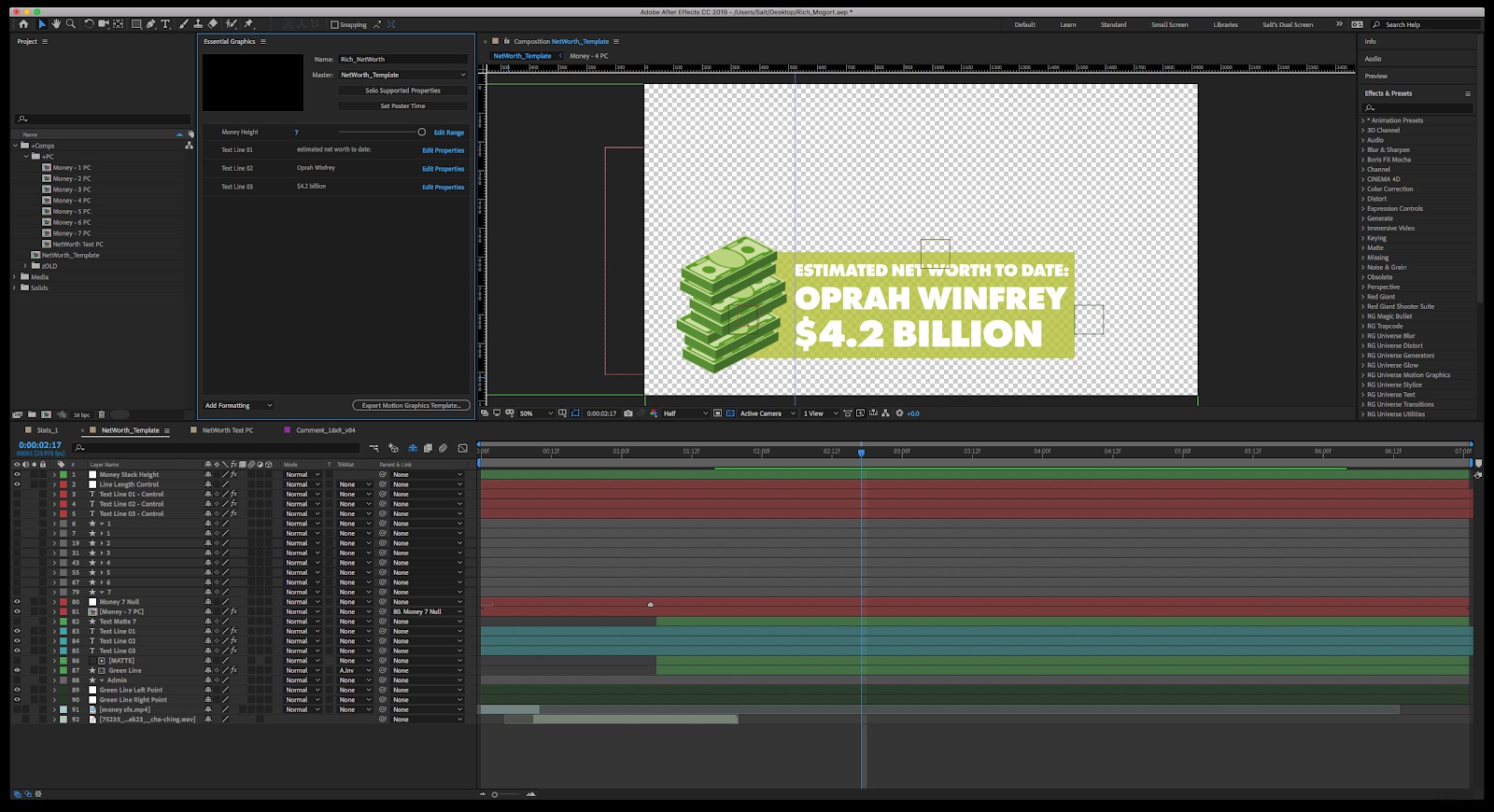
A continuación, necesitaba preparar la plantilla para los editores. Una vez que se construyeron los tercios inferiores, abrí el Panel de gráficos esenciales de After Effects (Ventana> Gráficos esenciales) y presioné "Propiedades compatibles con Solo" para mi composición principal. Esto revela cada propiedad en una composición que está disponible para Essential Graphics. Las propiedades editables que elegí para esta plantilla fueron la altura del dinero y el contenido de cada línea de texto. Eso es todo. Todo lo demás está bloqueado, por lo que los editores no tienen que jugar con más opciones.
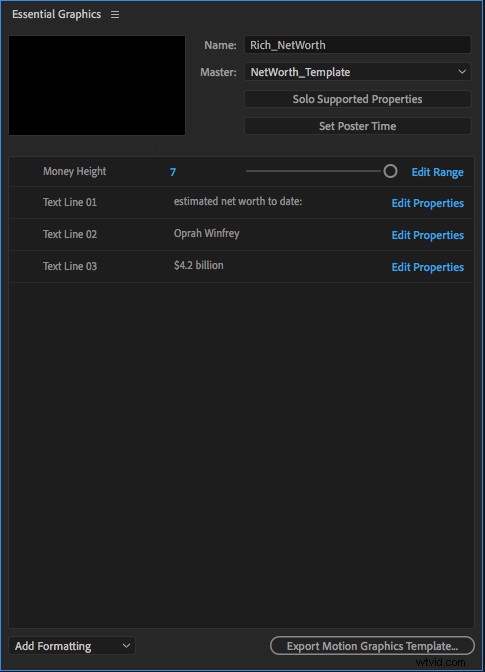
Haga clic para exportar
Después de agregar las cuatro propiedades de la plantilla al Panel de gráficos esenciales, hago clic en "Exportar medios de gráficos en movimiento". Luego se guarda en mi disco local.
Como puede ver en la ventana a continuación, tiene la capacidad de agregar metadatos de palabras clave que se pueden buscar en el archivo .mogrt. Esto es útil cuando un equipo tiene una gran biblioteca de .morgts que usan regularmente. Lo recomiendo mucho.
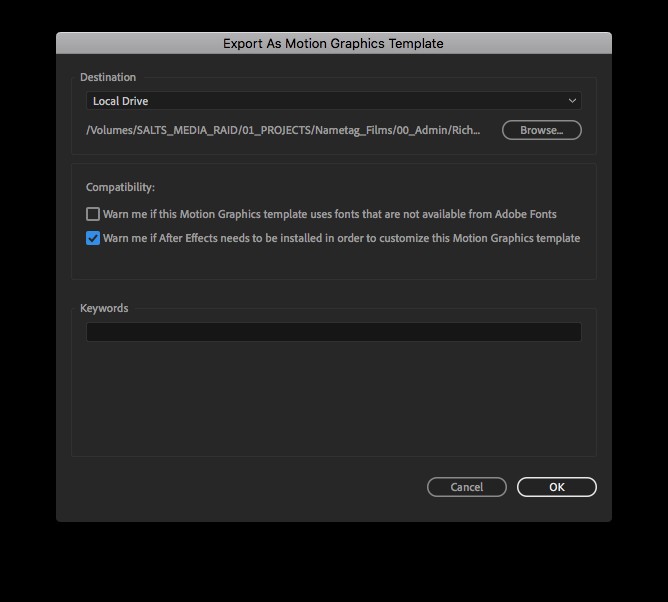
Esta ventana también puede mostrar una advertencia si el .morgt contiene fuentes que no están incluidas en Adobe Fonts. Y si es necesario o no instalar After Effects en el ordenador del usuario. Estos son datos importantes que debe saber al entregar plantillas a un cliente. Así que asegúrese de prestar atención a este paso del proceso.
Por supuesto, informe a su cliente si necesita algo adicional para usar la plantilla .morgt. Lo salvará de la llamada telefónica de último minuto de un cliente enojado y en pánico.
Actualizaciones de Adobe CC 2019
Tenga en cuenta que la actualización reciente de Adobe de 2019 permite editar las propiedades del texto de origen (fuente, tamaño, grosor) en Premiere Pro.
En el caso de mi cliente, querían mantener bajo control el estilo de estos gráficos. Así que opté por dejar las siguientes casillas sin marcar.
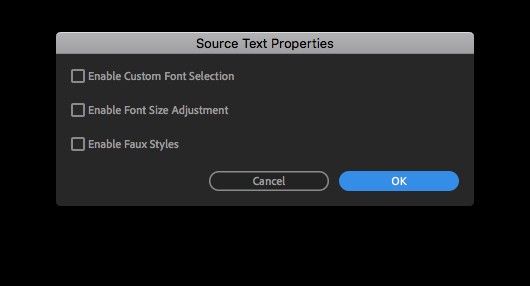
También podría haber formateado la plantilla con grupos y comentarios si este gráfico hubiera sido más complicado o tuviera más funcionalidad. Adobe agregó esta capacidad recientemente. y es bastante útil.
Infografía basada en hojas de cálculo
Otra característica extremadamente interesante que Adobe agregó al Panel de gráficos esenciales es la capacidad de crear plantillas basadas en datos . Los datos, como nombres, números o colores, se pueden extraer directamente de una hoja de cálculo en formato .csv o .tsv. Luego, reemplácelo en Premiere Pro arrastrando una hoja de cálculo actualizada al panel de gráficos esenciales. Es un gran recurso para los editores que pueden necesitar crear una lista de lavandería de terceros nombres y títulos inferiores.
Uso de .mogrts en Premiere Pro
Cuando llegue el momento de usar una plantilla .mogrt personalizada en Premiere Pro, no entre en pánico. El panel de gráficos esenciales lo hace fácil.
Primero, abra el Panel de gráficos esenciales (Ventana> Gráficos esenciales) y haga clic en "Instalar plantilla de gráficos animados".
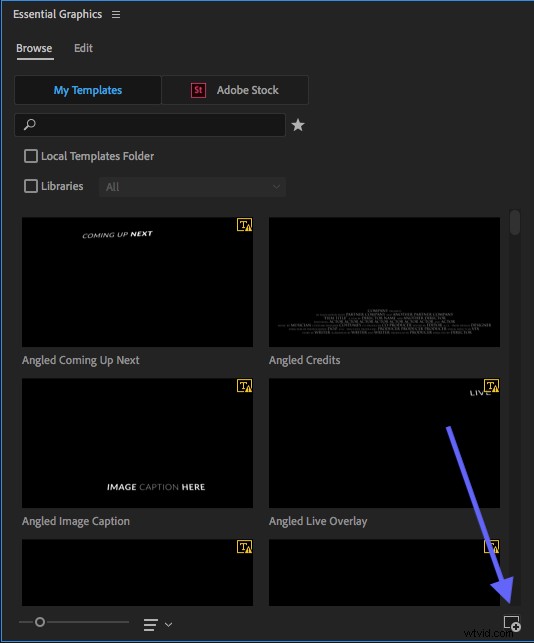
Esto importa la plantilla de gráficos en el panel Gráficos esenciales de Premiere, mientras que el archivo en sí se coloca en la ubicación designada de "Medios de plantilla de gráficos en movimiento" del proyecto (Archivo> Configuración del proyecto> Discos temporales). Más sobre eso más adelante.
Una vez que haya importado un .morgt, estará listo para usarlo. Así de fácil.
Simplemente arrastre el .morgt directamente a una línea de tiempo. Cuando los editores necesitan usarlo, Premiere Pro agrega automáticamente un contenedor de "Medios de plantilla de gráficos en movimiento" al proyecto y agrega el gráfico a ese contenedor. Con solo un par de clics en unos segundos, los editores pueden reproducir la potencia gráfica de After Effects sin salir de Premiere Pro.
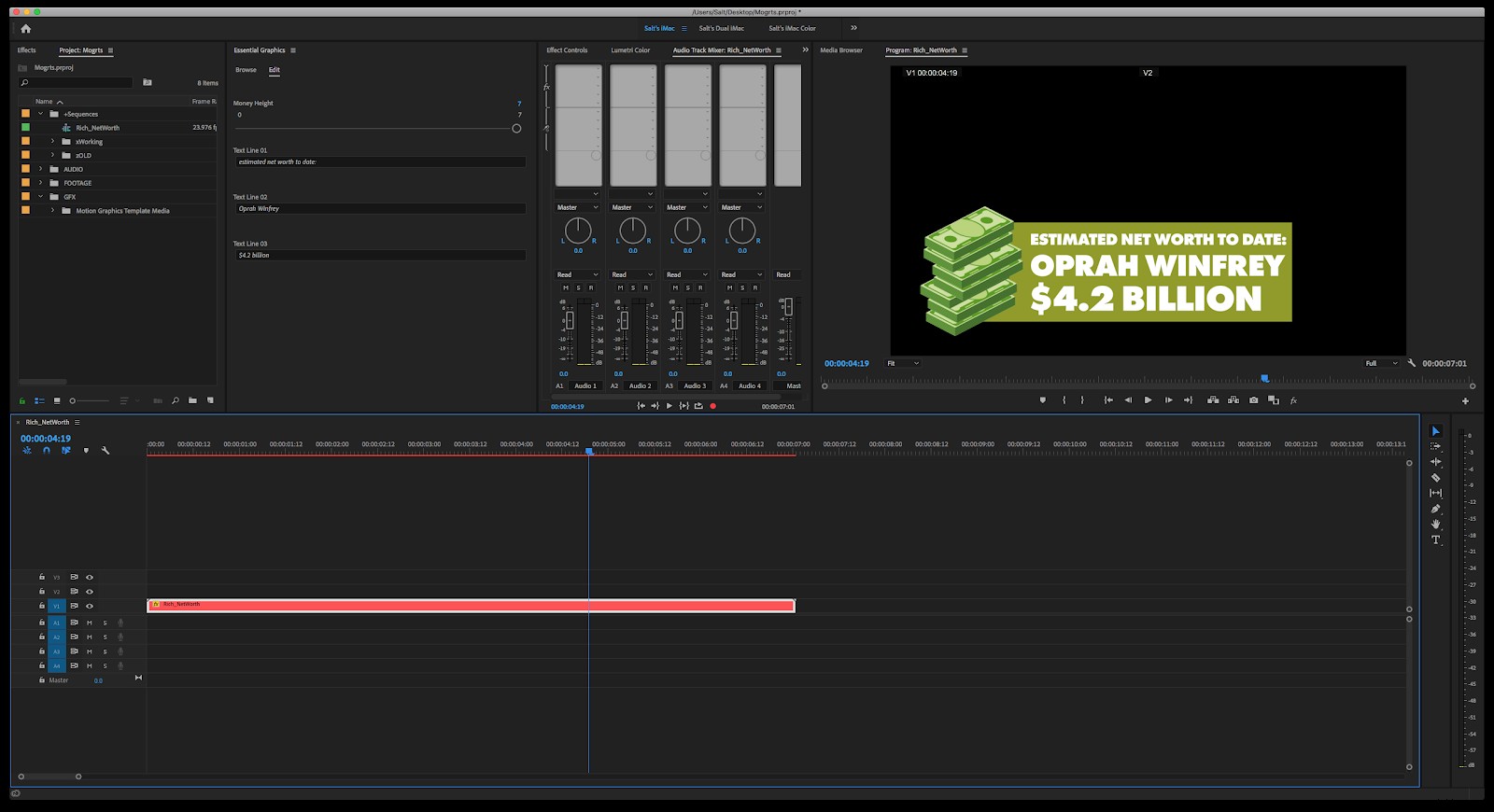
Editar propiedades
Editar el gráfico es aún más fácil que importarlo. El texto se puede cambiar y la altura del dinero se puede ajustar desde el panel de gráficos esenciales o el panel de controles de efectos. Consejo profesional:use controles deslizantes para controlar las variables .morgt (cuando sea posible). Esto evita que el usuario final exceda los límites de ese campo de entrada.
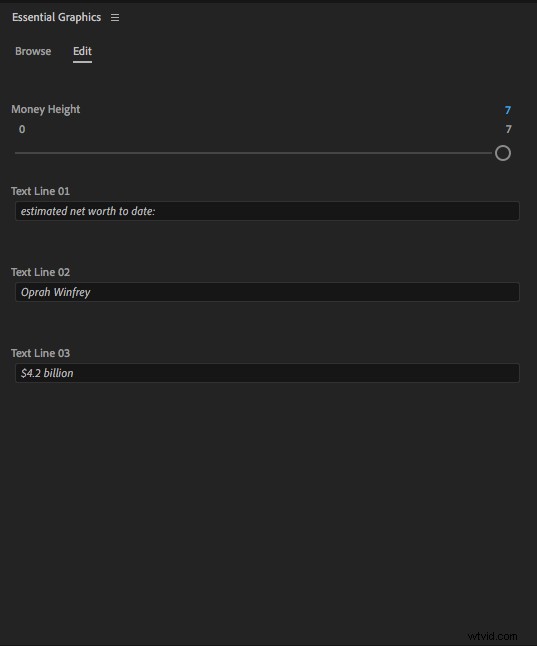
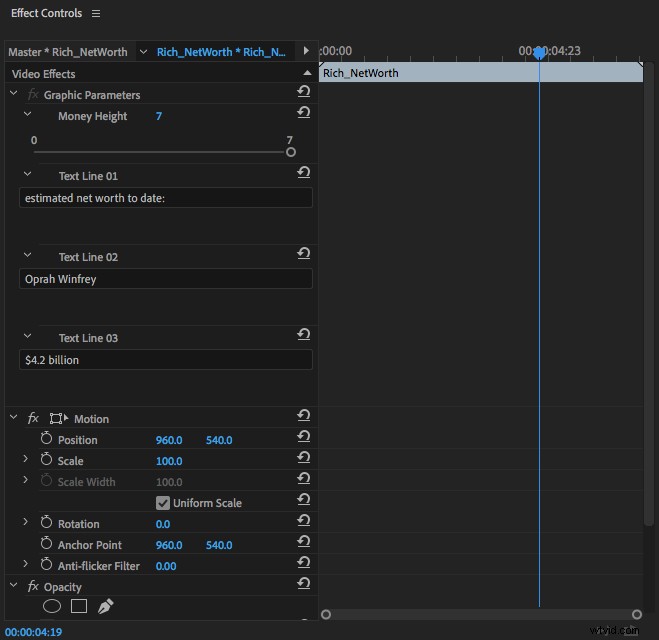
Premiere Pro crea múltiples instancias de una plantilla de gráficos cuando se usa más de una vez en una sola línea de tiempo. Eso significa que editar el contenido de uno no afecta a otro. Puede usar la misma plantilla para hacer varios gráficos únicos en la misma secuencia de video.

Plantillas .mogrt de Premiere Pro personalizadas
Premiere Pro también tiene la capacidad de crear plantillas .mogrt personalizadas. La funcionalidad no es tan robusta como After Effects, aunque el proceso es similar. Primero deberá crear un gráfico, fotograma clave de sus elementos en una línea de tiempo dedicada. Luego lo exporta a través del Panel de gráficos esenciales. Eso es todo.
Una de las ventajas de crear plantillas en Premiere Pro es la posibilidad de incluir cargas directas en la plantilla .mogrt. Como un video o una imagen. Las plantillas de gráficos animados creadas en After Effects no admiten esta función. Pero Adobe se actualiza con frecuencia, así que mantén los ojos bien abiertos.
Compartir plantillas de gráficos esenciales
Compartir plantillas personalizadas se puede hacer de dos maneras. Puede compartir archivos .mogrt como hemos estado discutiendo, o puede compartir archivos .aegraphic (que cubriremos ahora).
El archivo .aegraphic es lo que se crea cuando se importa un archivo .mogrt a Premiere Pro. Técnicamente, este archivo de After Effects solo puede ser abierto por Premiere Pro a través del Panel de gráficos esenciales. Es una especie de archivo de intercambio y solo se introdujo con la actualización de Adobe CC de 2017.
Suele ser suficiente
En la mayoría de los casos, la entrega de un archivo .mogrt es suficiente para que un cliente o colaborador lo importe y lo use. Sin embargo, los archivos .aegraphic son importantes cuando necesita consolidar un proyecto de Premiere Pro (Archivo> Administrador de proyectos) o necesita crear una plantilla de Premiere Pro que use gráficos esenciales.
En ambos casos, el archivo .aegraphic (no la plantilla .mogrt) debe incluirse con el proyecto de Premiere Pro para que otra persona en otro sistema abra el proyecto y cargue la plantilla gráfica con los otros medios del proyecto. Así que asegúrese de incluir el archivo .aegraphic si usted o el cliente prevén que es una posibilidad.
Seguimiento
El panel de gráficos esenciales abre todo un mundo de posibilidades creativas para contar historias. Si es un editor de Premiere Pro que nunca lo ha usado, realmente debería intentarlo.
Y si está interesado en profundizar en el potencial del Panel de gráficos esenciales para crear gráficos personalizados, diríjase a la guía del usuario de Adobe. Este es un recurso estelar que comienza con lo básico y llega hasta gráficos complejos basados en datos. Es un gran recurso para convertirse en un gurú de Essential Graphics.
